点击【数据】/【筛选】/【高级】,就弹出了【高级筛选】的对话框:
在【高级筛选】的对话框内,选择...
今天讲一讲Excel中如何快速提取不重复数据,一起看看吧!
点击【数据】/【筛选】/【高级】,就弹出了【高级筛选】的对话框:
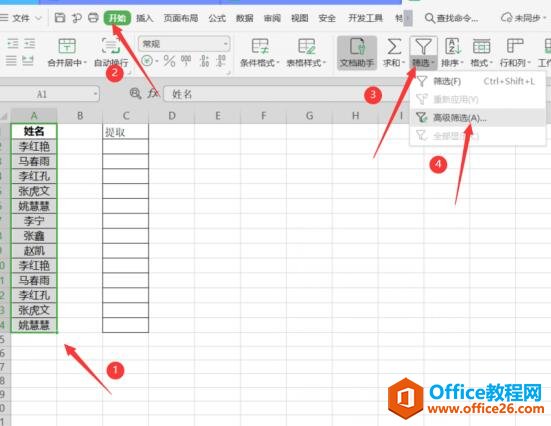
在【高级筛选】的对话框内,选择【将筛选结果复制到其他位置】,在【列表区域】选择要提取不重复项的区域:

选择要提取不重复项的区域:
WPS Excel中如何快速将一列姓名转为多列
今天讲一讲Excel中如何快速将一列姓名转为多列,一起看看吧!打开Excel表格,这里有一列姓名列,需要将这列姓名列转成4列显示。首先,要想好排列顺序,是从左至右然后从上到下排列,还

【复制到】选择要存放结果的位置,如下图:

切记勾选【选择不重复的记录】,点击【确定】:

可以看到,结果已经提取出来并放置在指定区域内了:

WPS Excel中如何快速自动添加删除线
今天讲一讲Excel中如何快速自动添加删除线,一起看看吧!选择需要自动添加删除线的单元格:选择单元格格式,选择编辑规则,如下图:选择新建规则:选择使用公式确定单元格的格式,


